
גיבוי קבצים עם Time Machine ב‑Mac
עם Time Machine, ניתן לגבות קבצים ב‑Mac שלא היו חלק מההתקנה של macOS, כמו יישומים, מוזיקה, תמונות ומסמכים. כאשר Time Machine מופעל הוא מבצע גיבוי אוטומטי של ה‑Mac, וכן גיבוי שעתי, יומי ושבועי של הקבצים שלך.
בעת הפעלת Time Machine, Time Machine שומר תמונות מקומיות שבהן ניתן להשתמש כדי לשחזר גירסאות קודמות של קבצים, גם אם כונן הגיבוי אינו מחובר. תמונות מצב אלה נוצרות מדי שעה, מאוחסנות באותם הכוננים כמו הקבצים המקוריים, ונשמרות במשך עד 24 שעות או עד שנחוץ נפח אחסון בכונן. תמונות מצב מקומיות נשמרות רק בכוננים המפעילים את מערכת הקבצים של Apple (APFS).
אם תמחק/י או תשנה/י קובץ בטעות, תוכל/י להשתמש ב‑Time Machine על‑מנת לשחזרו.
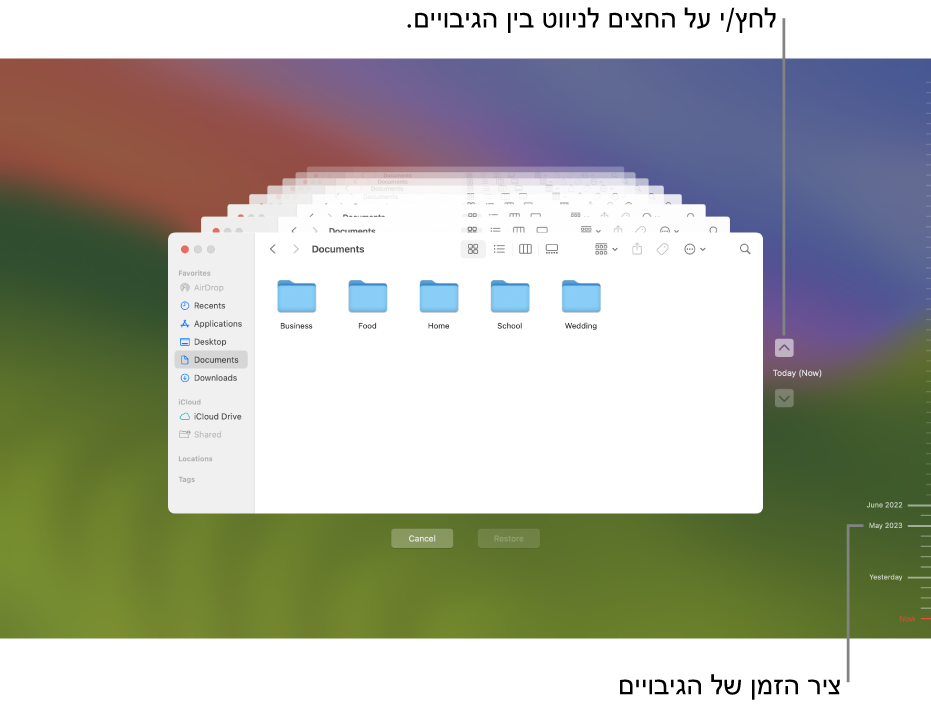
למרות ש‑Time Machine יוצר תמונות מצב מקומיות במחשבים שבהם נעשה שימוש ב‑APFS, מומלץ לגבות את הקבצים במיקום נוסף מלבד הכונן הפנימי, כגון כונן קשיח חיצוני, כונן ברשת או Time Capsule. כך, אם יקרה פעם משהו לכונן הפנימי או ל‑Mac, תוכל/י לשחזר את המערכת כולה ב‑Mac אחר.
חבר/י כונן קשיח חיצוני ל‑Mac והפעל/י את הכונן.
חשוב: אם יצרת גיבוי ב‑Mac שבו מותקן macOS 12 ואילך, ניתן לשחזר את הקבצים רק במחשב Mac שבו מותקן macOS 11 ואילך.
בצע/י אחת מהפעולות הבאות:
הגדרת כונן מתיבת הדו‑שיח ״Time Machine יכול לגבות את ה‑Mac שלך״: אם עדיין לא הגדרת כונן גיבוי של Time Machine, המערכת תשאל אותך אם ברצונך להשתמש בכונן כדי לגבות את ה‑Mac. יש להחזיק את המצביע מעל תיבת הדו‑שיח שמופיעה, להקיש על ״אפשרויות״, ואז לבחור ב״הגדרה״ כדי להשתמש בכונן הזה ככונן גיבוי באמצעות Time Machine. (אם בוחרים ב״סגירה״ Time Machine ייסגר והכונן יתחבר ככונן רגיל.)
הגדרת כונן ב״הגדרות Time Machine״: לוחצים על האייקון של Time Machine
 בשורת התפריטים ובוחרים באפשרות ״פתח את הגדרות Time Machine״.
בשורת התפריטים ובוחרים באפשרות ״פתח את הגדרות Time Machine״.אם האייקון של Time Machine אינו נמצא בשורת התפריטים, יש לבחור בתפריט Apple

 , ואז לבחור באפשרות ״הצג בשורת התפריטים״ מהתפריט הנפתח.
, ואז לבחור באפשרות ״הצג בשורת התפריטים״ מהתפריט הנפתח.
יש ללחוץ על ״הוספת כונן גיבוי״ או על הכפתור ״הוספה״
 .
.האפשרות שתוצג לך תלויה בשאלה אם כבר הגדרת כונן גיבוי אחד או יותר.
חשוב: Time Machine אינו מגבה קובצי מערכת או יישומים שמותקנים כחלק מההתקנה של macOS.